2020-11-18 王智偉 測試部技術長
摘要
M4V格式是蘋果裝置通用的標準格式之一,通常被iPod 、iPhone等裝置所使用。但是對於Windows用戶來說,如果想要更加方便地傳輸和使用該格式的影片,那麼可以將它轉換成其它更適合Windows作業系統使用的影片格式,比如AVI。所以接下來這篇文章會給大家介紹兩種方法,幫助大家快速地將M4V格式的檔案轉換成AVI格式。
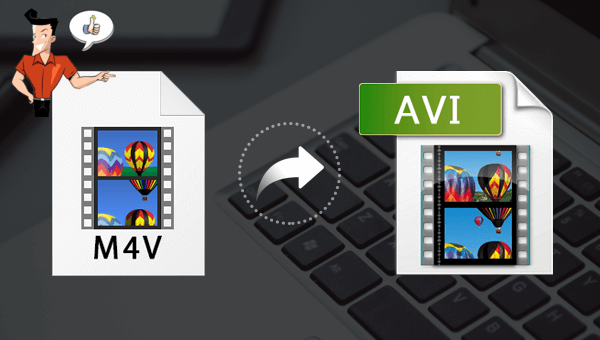
下面優先介紹給大家的這種方法,需要藉助一款小巧且實用的軟體去操作。這款名為Renee Video Editor的軟體在軟體市場中的評價非常高,因為它不但能夠實現格式的轉換,還可以對已添加的影片檔案進行一系列的剪輯或編輯操作,功能非常的多樣,所以優先推薦給大家。
① 什麼是Renee Video Editor軟體?
Renee Video Editor是一款功能多樣的音影片編輯軟體,該軟體不但能夠實現多種影片格式之間的互相轉換,比如WMV、AVI、MP4、M4A、MOV、MKV等幾乎所有常用的影片格式,並且可以將檔案保存為不同的終端裝置所支援的檔案格式;此外,該軟體還配備了非常多樣的影片工具箱,能夠滿足大家多樣化的影片編輯需求,比如合併多個影片,自訂批量剪輯影片,裁剪影片畫面,添加字幕、浮水印、特效濾鏡和背景音樂,實現多個影片在同一個畫面同時播放的效果等等。
該軟體操作簡單,使用方便,不管您是影片剪輯新手,還是專業的剪輯達人,這款軟體對您來說都將是一個非常不錯的選擇。
專業影音編輯軟體-Renee Video Editor

剪接功能可對影片進行剪接,去除影片內不想要的畫面。
合併多個不同格式的影片,并匯出為一個影片。
可按大小、時長或用戶自訂等方法將影片分割為數個片段。
適用於:Windows 10 / 8.1 / 8 / 7 / Vista / XP (32bit/64bit)
剪接功能可對影片進行剪接,去除影片內不想要的畫面。
合併多個不同格式的影片,并匯出為一個影片。
可按大小、時長或用戶自訂等方法將影片分割為數個片段。
② 如何使用Renee Video Editor軟體將M4V轉檔為AVI格式?
借助Renee Video Editor軟體實現影片格式的轉換非常的簡單,具體操作流程如下:
步驟1:下載安裝後執行Renee Video Editor軟體,在首頁功能功能表欄裡選擇[進階剪輯]功能,或者您也可以通過[裁剪]/[簡易剪輯]/[合併]/[旋轉]等任一編輯功能進入相應的編輯頁面。
![主界面的右下角找到並點選[進階剪輯]按鈕進入影片編輯的界面](https://net.reneelab.com/wp-content/uploads/sites/7/2020/11/Video-Editor12.png)
Renee Video Editor軟體首頁功能說明:
裁剪:裁剪影片畫面的大小
合併:將多個影片/音訊檔案合併為一個完整的檔案
旋轉:將影片順時針、逆時針旋轉90度/180度/270度,或者將影片上下顛倒或鏡面旋轉。
配樂:調整音量,選擇音軌,給影片配樂或刪除原始音訊。
分割:將影片按照時長、段數或檔案大小分割為多個小片段。
浮水印:將文字、圖片、影片或GIF圖片以浮水印的形式添加到影片中。
分割影片畫面:可以將一個影片或多個影片的片段拼接在一個影片畫面中。
影片增強:提高影片質量。
影片壓縮:壓縮影片大小。
GIF製作:將影片或圖片製作成GIF檔案。
字幕/文字:添加字幕/文字到影片當中。
濾鏡/調速:調整亮度、對比度、飽和度以及添加多種特效;影片調速支援1/10-4倍調速。
進階剪輯:剪輯影片,裁剪影片,添加浮水印、字幕及濾鏡特效和配樂。
簡易剪輯:快速剪輯影片片段。
批量剪輯:批量剪輯影片/音訊。
步驟2:接下來,在打開的編輯詳情頁裡點選[添加檔案]按鈕,將需要進行轉檔的M4V檔案匯入到該軟體當中。

步驟3:之後,您可以通過頂部功能表欄裡的功能對已匯入的M4V格式的檔案進行一系列的編輯操作,比如[剪輯]、[裁剪]、[濾鏡特效]、[浮水印]、[字幕]、[配樂]。待所有編輯設定完成,在底部[匯出格式]中搜索[AVI]格式之後,再根據不同的終端裝置或您的需求選擇對應的AVI格式。設定完成後,點選右下角[開始]按鈕,即可開始執行將M4V格式的檔案轉換成AVI格式的命令。
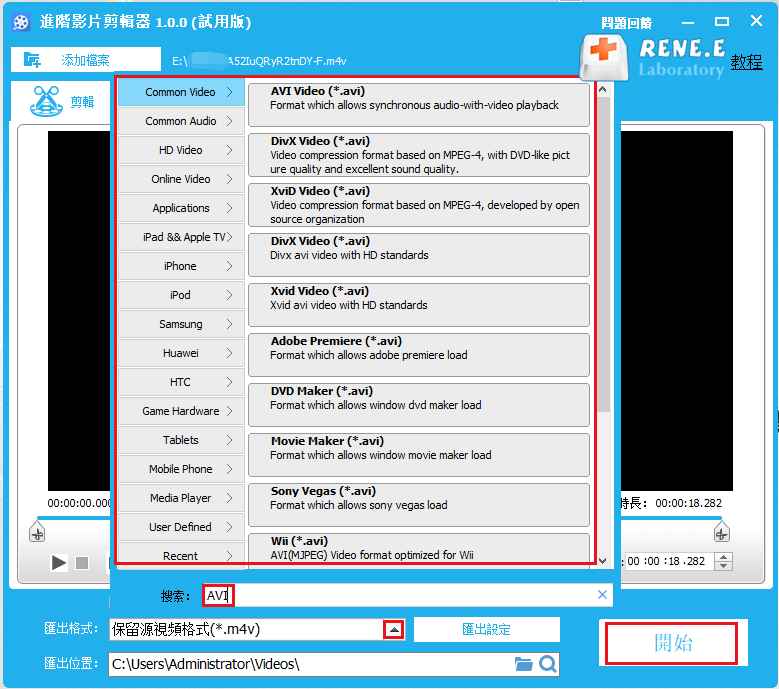
cloudconvert在線轉檔工具是一款功能強大的轉檔工具,不但支援多種檔案格式之間的轉換,還可以對影片本身的引數和影片信息進行更改。其中可調整的影片引數包含:影片編解碼、影片解析度、影片幀速率、音訊音量、音訊比特率等等;可變更的影片信息包括:簡介、曲調等。使用該在線工具將M4V格式的檔案轉換為AVI格式也非常的方便,具體操作步驟如下:
通過瀏覽器打開cloudconvert在線轉檔工具的在線操作網址:https://cloudconvert.com/m4v-to-avi,之後點選[Select File](選擇檔案)按鈕,將需要轉換格式的M4V格式檔案匯入到該網頁伺服器當中。接下來,您可以通過[Options](選項)模塊裡的各個引數設定欄對需要更改的影片引數或信息進行調整。操作完成後點選右側[Convert](轉換)按鈕,即可開始執行將M4V格式的檔案轉換成AVI格式的命令,非常的快捷。
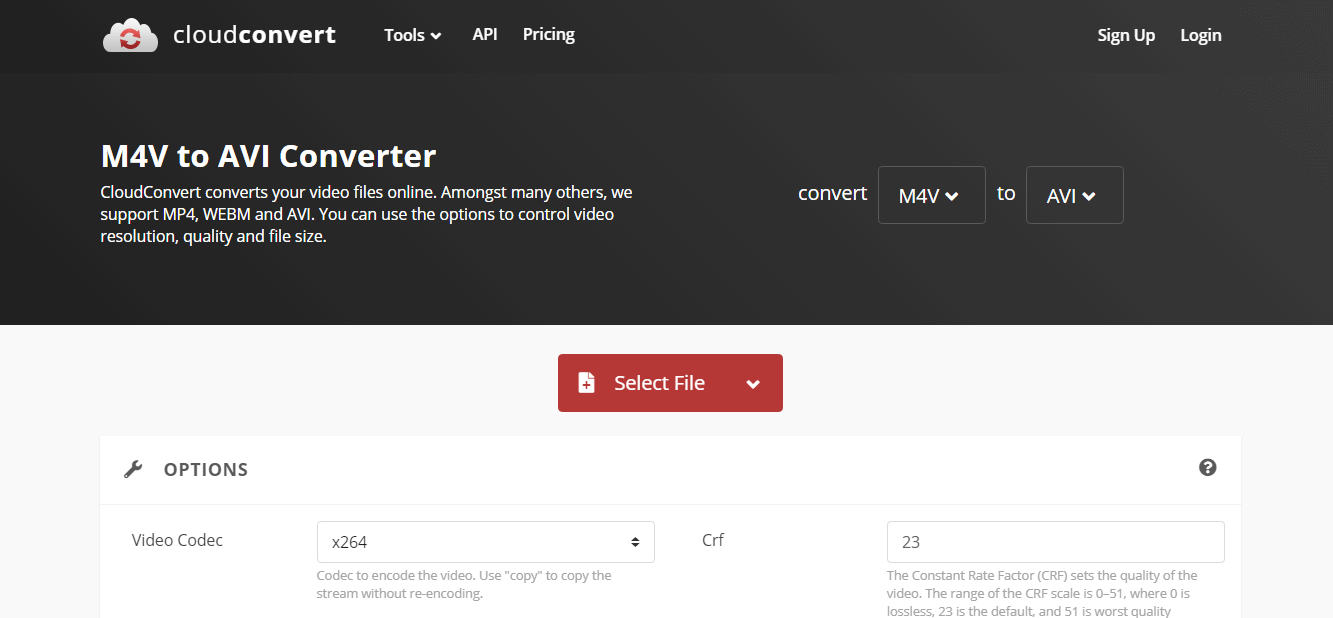
上文向大家介紹了能夠將M4V格式的檔案轉換成AVI格式的兩種操作方法,其中Renee Video Editor軟體在操作穩定性和安全性上面優於cloudconvert在線轉檔工具。因為它可以避免cloudconvert在線轉檔工具存在的一些問題,比如:網路環境差會導致轉檔失敗;將檔案上載到網頁伺服器的方式存在安全隱患等等。Renee Video Editor軟體支援脫線操作,不會有資訊洩露的風險,此外,它還具備多種影片編輯功能,實用性很強。
相關主題 :
如何在Chorme/FireFox下載Vimeo影片并保存為MP4檔案?
2020-12-02
劉恩綺 : Vimeo網站上有很多高清的優質影片,且沒有添加該網站的浮水印,所以該網站上的影片內容,便...




